文/jackdandy
绘制装修效果图的时候往往要设计玻璃砖墙,而这些玻璃砖墙通常是通过贴图来实现的,今天我们来自己绘制一幅玻璃砖墙的材质图,当然了,也不一定非要用于装修效果图。 启动Photoshop CS,新建一个600*600的正方形画布,并设置前景色为黑色、背景色为白色。
 图1
图1
依次选择“滤镜—>渲染—>云彩”,为图像添加(黑白)云彩效果。 由于应用滤镜将产生随机纹理,每次应用滤镜的效果不尽相同。
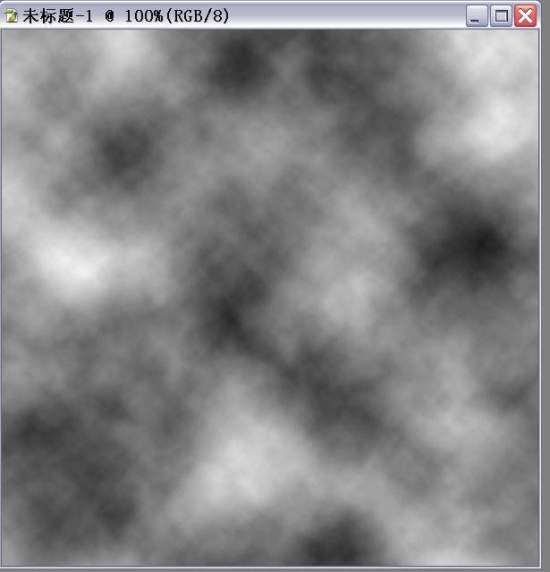 图2
图2
接着依次选择“滤镜—>扭曲—>玻璃”菜单命令,打开“玻璃”对话框。设置“扭曲度”为15,“平滑度”为3,“纹理”为“块”,“缩放”为54。
 图3
图3
用“色相/饱和度”为玻璃砖墙设置满意的颜色,我的设置如下图。
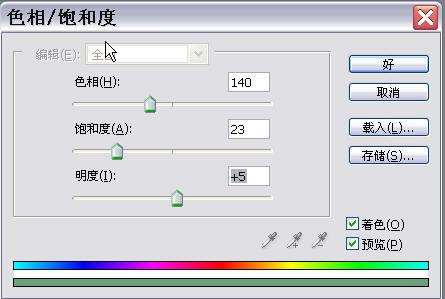 图4
图4
大功告成!最终效果图:
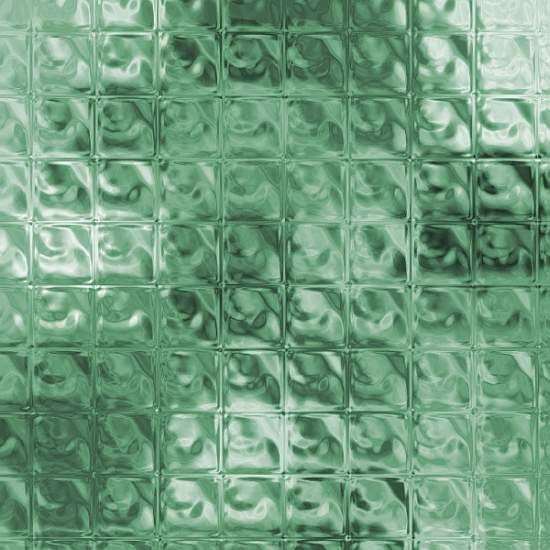 图5
图5
http://www.5d.cn/bbs/NewsDetail.asp?id=1383468
:传统媒体及商业网站禁止擅自转载;个人网站转载需经作者同意,并注明作者及出处。




